Non tutti si accontentano delle icone delle cartelle e dei programmi che ogni giorno sono presenti sul desktop del sistema operativo. Ma sfortunatamente, non tutti sanno che queste icone possono essere modificate e tramite Windows stesso. Non è necessario scaricare immediatamente diversi programmi da Internet.
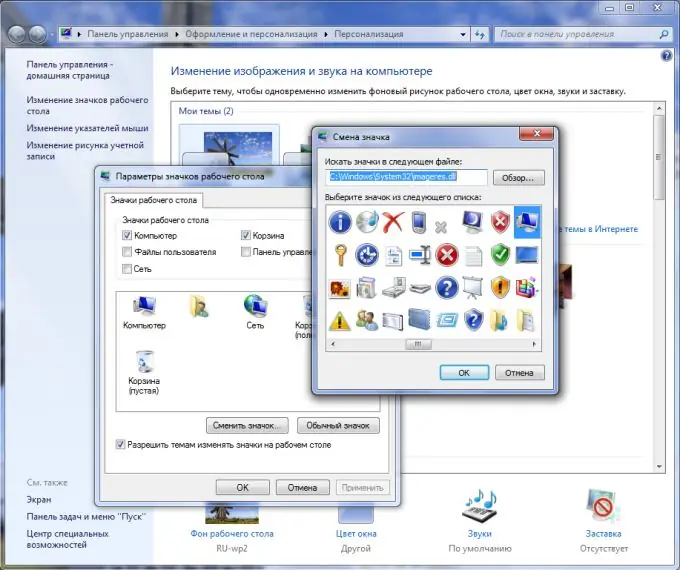
Necessario
Sistema installato Windows XP, Windows Vista, Windows 7
Istruzioni
Passo 1
Per cambiare l'icona di una qualsiasi cartella, fare clic con il tasto destro su di essa e nel menu contestuale selezionare la voce di menu "Proprietà". Successivamente, vai alla finestra "Proprietà" nella scheda "Impostazioni" - ci sarà una voce "Icone cartella". Fai clic sul pulsante "Cambia icona" e seleziona una delle icone che il sistema operativo ti offre.
Passo 2
Per modificare l'icona degli elementi del desktop ("cestino", "il mio computer"), utilizzare la voce del menu contestuale "Personalizzazione" del desktop. Quindi, fai clic su "Personalizza" e quindi su "Cambia icone del desktop" nella finestra che si apre. Fare clic, ad esempio, su "Risorse del computer", quindi su "Cambia icona".
Passaggio 3
Per cambiare tutte le icone contemporaneamente, dovrai scaricare programmi speciali da Internet per cambiare i temi, ad esempio Windows Blinds, Style XP e altri.






